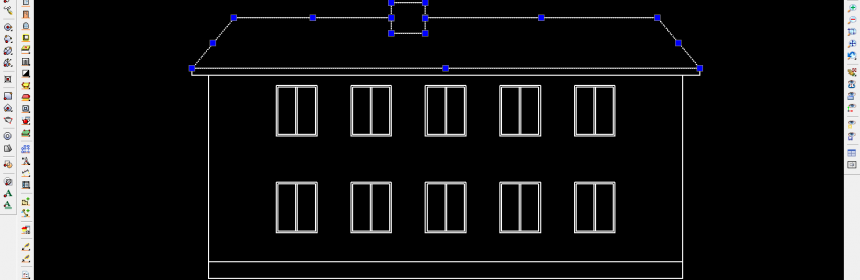Przesuwanie ekranu w ArCADia-INTELLICAD 7
Przesuwanie rysunku może być wywoływane na kilka sposobów: opcją Panorama, strzałkami klawiatury, paskami przewijania. Najczęściej korzysta się z opcji Panoramy, czyli przesuwania widoku ikoną , znajdującą się domyślnie na pasku Widok umieszczonym po prawej stronie ekeranu. Opcje można wywołać także wpisujać polecenie _pan i wybrać odpowiednio (wpisując wyłącznie wielką literę wybranego wyrazu): Lewo/Prawo/Góra/Dół/SLewo/SGÓra/SDół/<Baza panoramy>: Ta metoda wymaga jednak kilku ruchów, […]
Read more